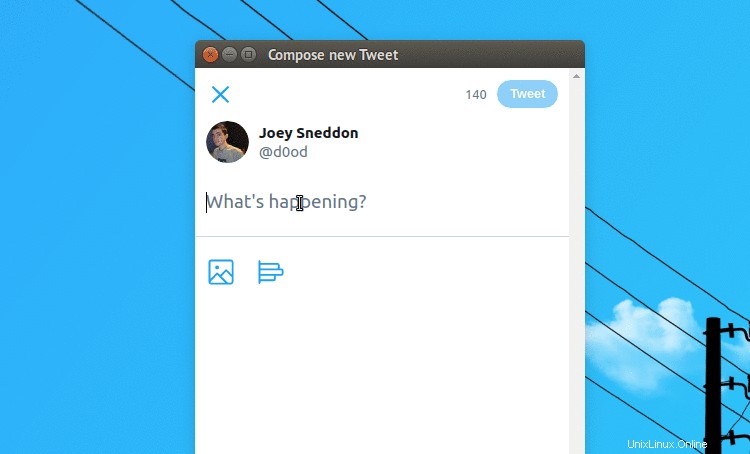
 Podpora emotikonů v Linuxu jaksi chybí – ale Unicode je milujte, nebo je nenávidíte -vložené smajlíky jsou všude.
Podpora emotikonů v Linuxu jaksi chybí – ale Unicode je milujte, nebo je nenávidíte -vložené smajlíky jsou všude.
Již dříve jsme vám ukázali, jak zobrazit barevné emotikony na Ubuntu pomocí EmojiOne, a zdůraznili jsme řadu elegantních nástrojů, které vám umožní najít a zadat emotikony na ploše Linuxu, ať už je to Unity, GNOME atd.
Dnes se podíváme na ještě další způsob, jak používat emotikony v distribucích Linuxu.
IBus-UniEmoji pro Linux
Jmenuje se ibus-uniemoji a (žádné ceny za hádání) integruje emotikony do plochy Linuxu jako modul IBus (Intelligent Input Bus). IBus je systém pro rychlé zadávání cizích znaků a je to pravděpodobně to, co Fedora používá pro svou (záviděníhodně efektivní) funkci zadávání emotikonů.
Jakmile jej aktivujete, můžete zadávat emotikony jednoduše zadáním popisu a stisknutím klávesy Enter.
Současné alternativy vyžadují, abyste emotikony vyhledávali nebo procházeli, zkopírovali je do schránky a poté je vložili na požadované místo.
Toto řešení umístí paletu emotikonů přímo tam, kam píšete.
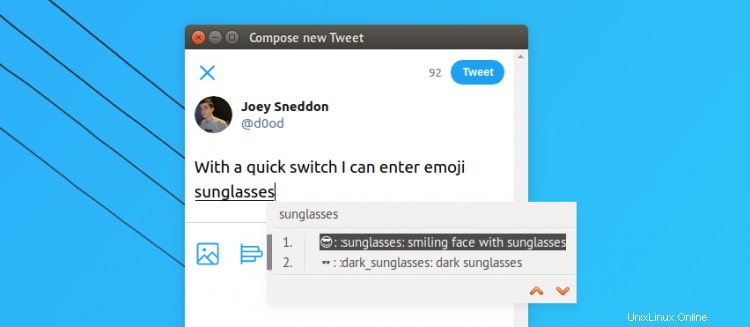
Nedokonalé
Ani toto řešení není dokonalé. Psaní v režimu UniEmoji je pomalé, protože motor prohledává stále rostoucí počet piktogramů, které nechvalně známé konsorcium každý rok nabízí.
Dalším problémem je, že neexistuje způsob, jak snadno nainstalovat engine na Ubuntu, protože není v softwaru Ubuntu, není k dispozici Snap ani Flatpak a není k dispozici PPA.
Ale pokud jste si jisti v příkazovém řádku, není to tak obtížné nainstalovat.
- Stáhněte si tento archiv a rozbalte jej
- V terminálu
cddo adresáře - Spusťte
sudo make install - Restartujte IBus pomocí
ibus restart
Dalším krokem je přidat UniEmoji jako zdroj vstupu a poté přiřadit klávesovou zkratku pro přepínání mezi metodami zadávání.
Takto jsem to udělal na ploše Unity. Tyto kroky se budou/mohou lišit v závislosti na vašem desktopovém prostředí nebo distribuci Linuxu:
- Otevřete „Nastavení systému“> vyberte „Region &Language“.
- V části Zdroj vstupu klikněte na tlačítko Přidat
- Klikněte na „Další“ a v následujícím seznamu najděte Další (UniEmoji) a přidejte jej
Nyní zopakujte výše uvedené, ale tentokrát přidejte svůj rodný jazyk jako typ vstupu (je to proto, abyste mezi nimi mohli přepínat, aniž by se vždy objevila paleta emotikonů).
Nyní je vše připraveno; můžete vylepšit každý půvabný prostor tvarovaným nebo dvěma symboly tak, že přepnete metodu zadávání na emotikony a napíšete slovo popisující požadované emotikony.
Pro více informací o aplikaci přejděte na její stránku Github:
Ibus UniEmoji na Github
P.S:Rád bych tento příspěvek okořenil nějakými obrázkovými ozdobami, ale ty bohužel narušují náš RSS kanál a aplikaci pro Android.
Děkujeme Nathan G.